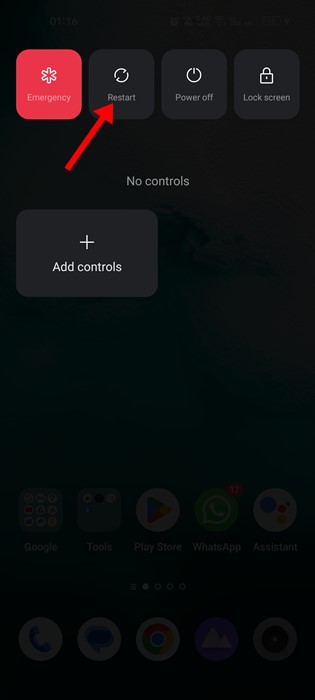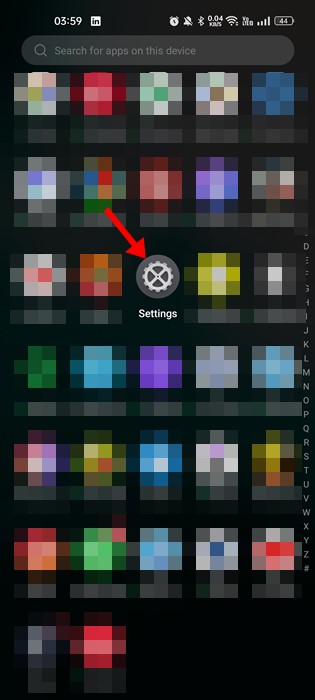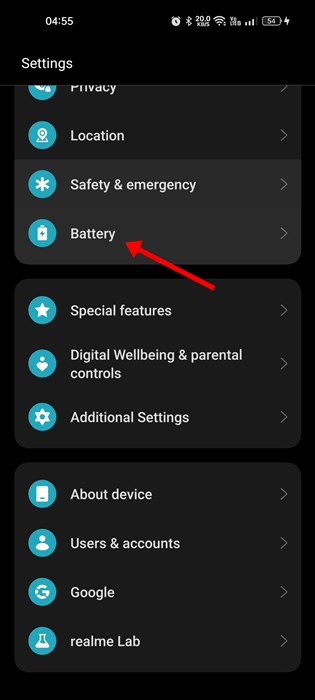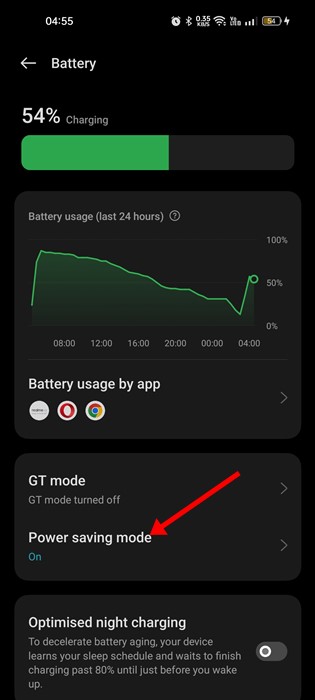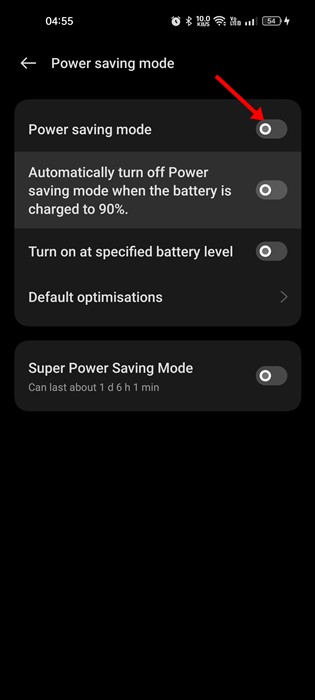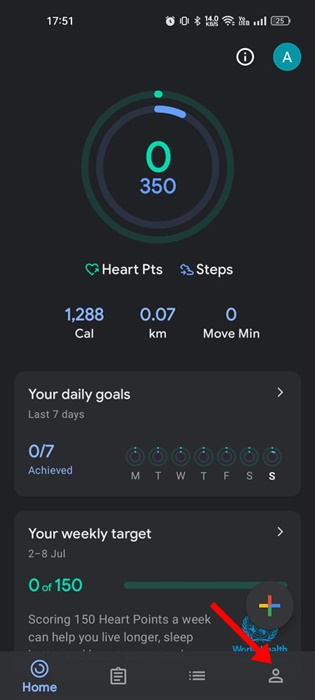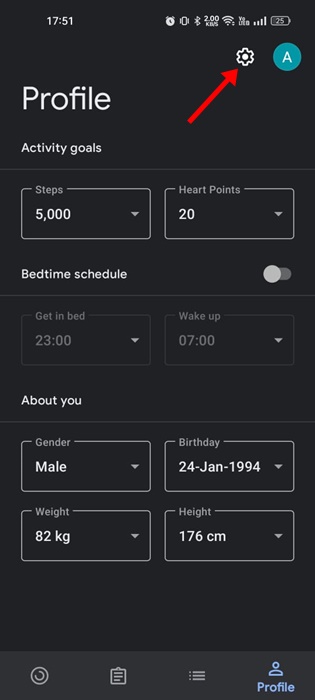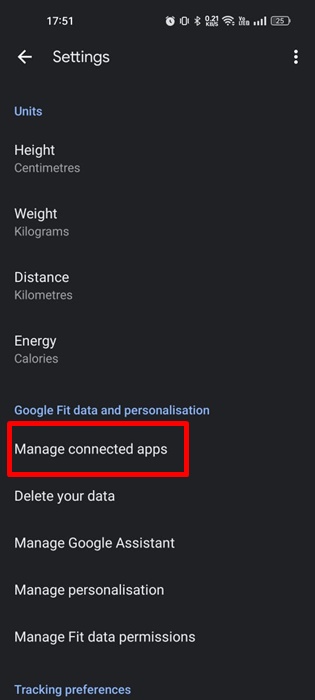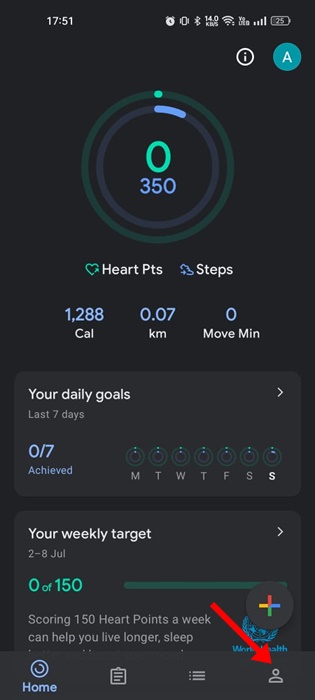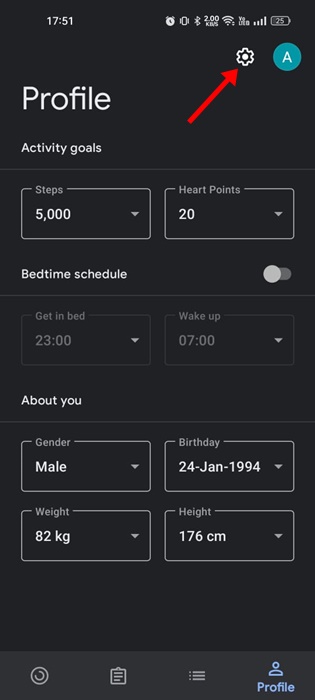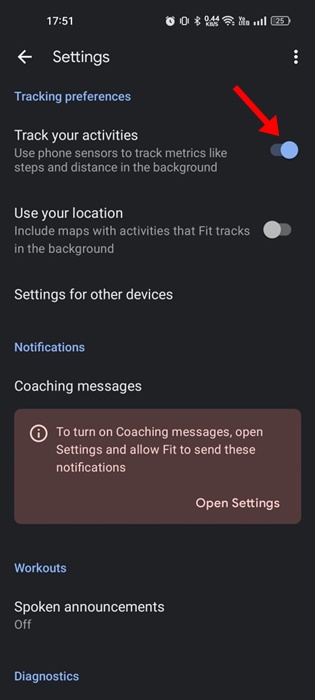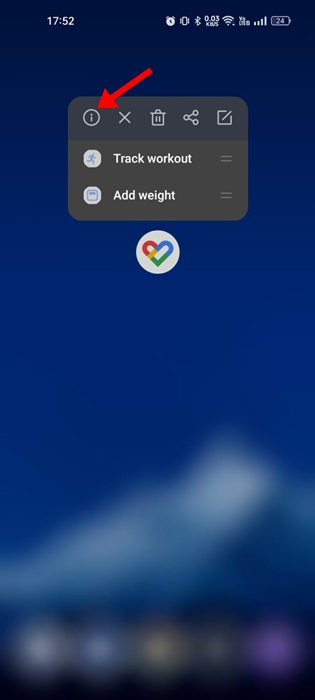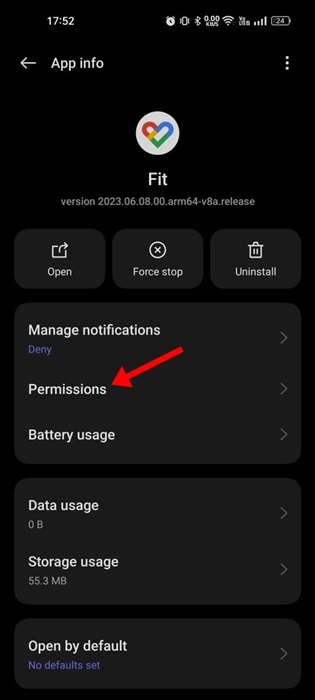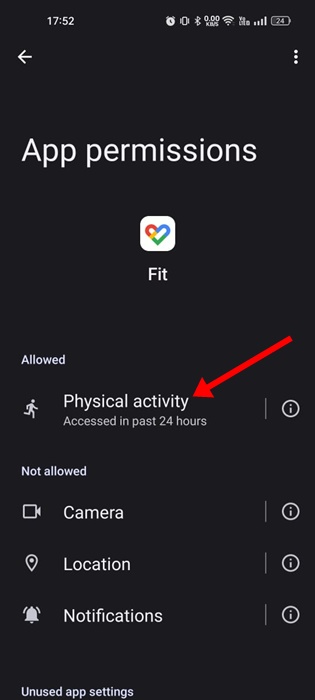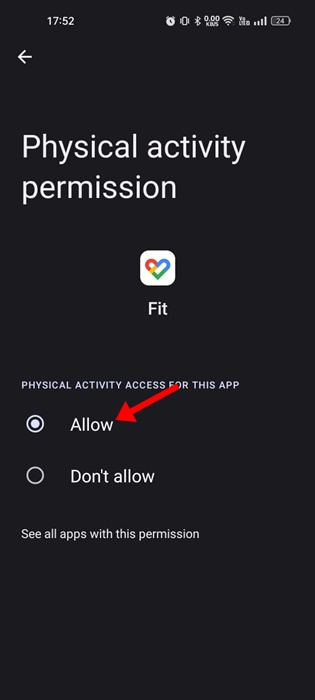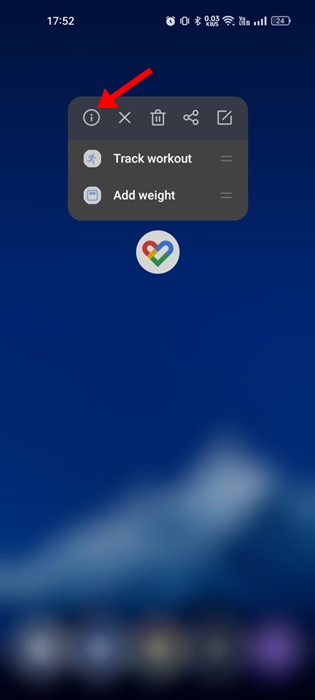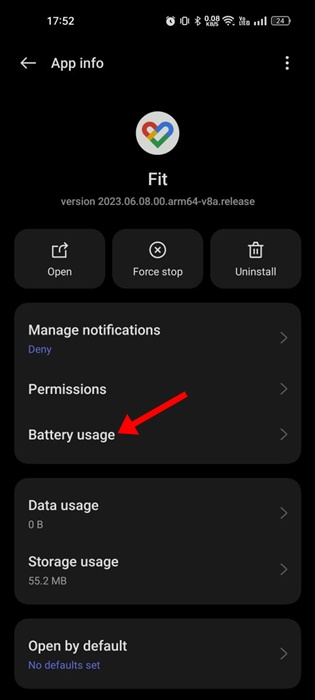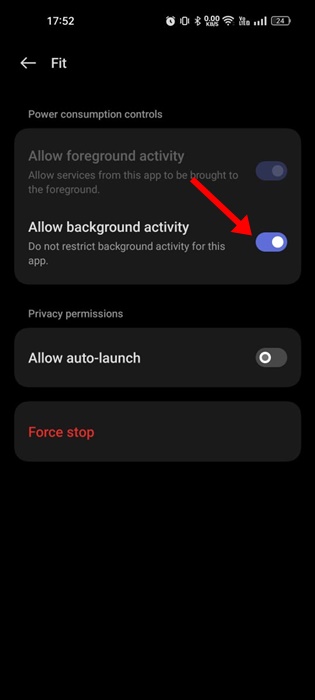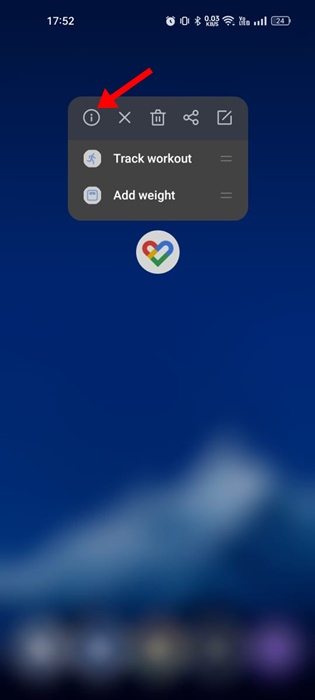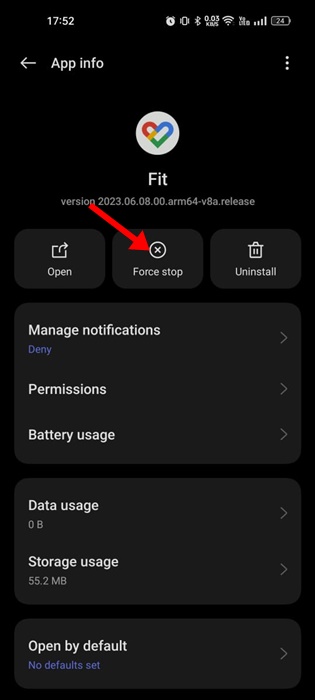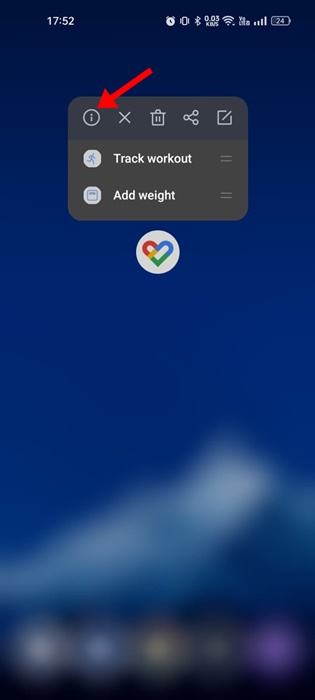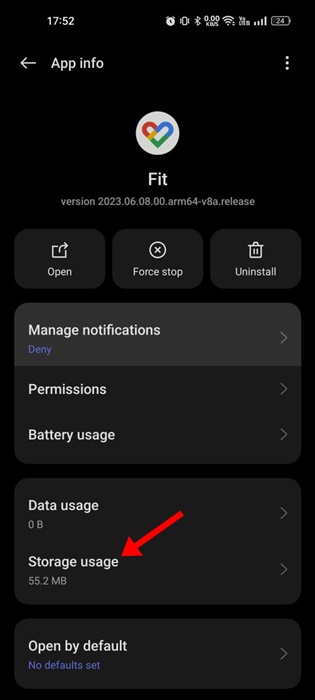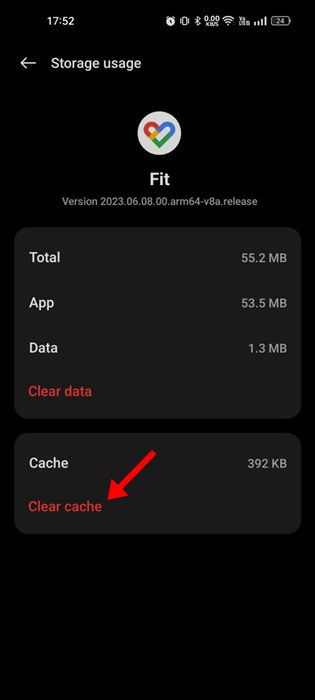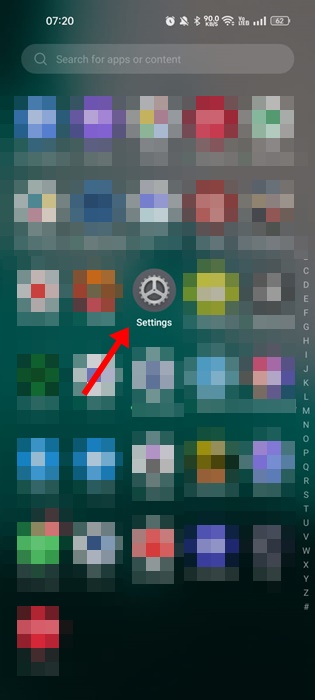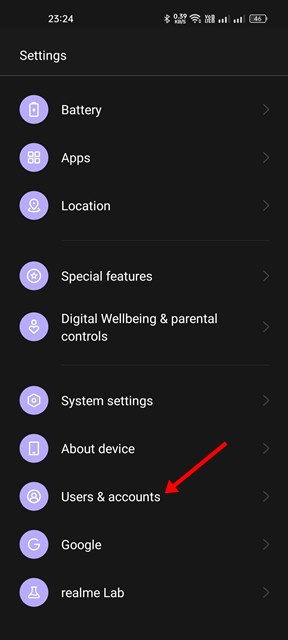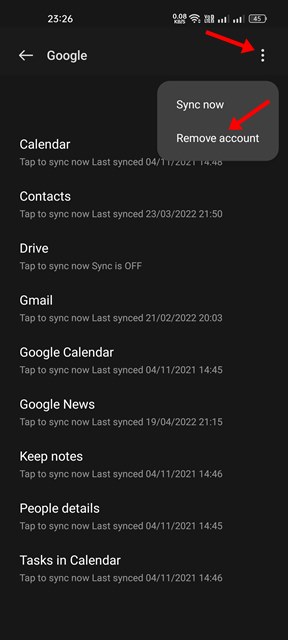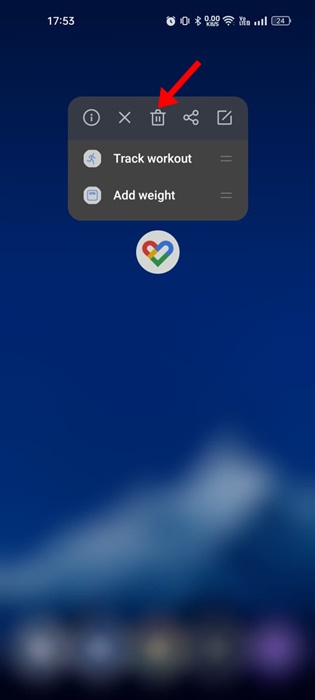У вас есть различные приложения для отслеживания здоровья, но ничто не может сравниться с Google Fit с точки зрения точности и удобства использования. Google Fit бесплатен для всех пользователей, и это очень хорошо.
Google Fit может подсчитывать ваши шаги, не полагаясь на умные часы или фитнес-трекер. Он анализирует пройденное вами расстояние и скорость, чтобы обеспечить точное отслеживание ходьбы. Просто носите с собой телефон, а все остальное оставьте приложению Google Fit.
Хотя Google Fit практически не содержит ошибок, иногда он может вызывать проблемы. Недавно многие пользователи сообщили, что Google Fit не отслеживает шаги. По их словам, приложение Google Fit не отслеживает шаги, даже когда приложение работает в фоновом режиме.
Содержание
- 1 Исправить ситуацию, когда Google Fit не считает шаги на Android
- 1.1 1. Перезагрузите устройство Android
- 1.2 2. Выключите режим энергосбережения
- 1.3 3. Отключите сторонние приложения для отслеживания здоровья
- 1.4 4. Убедитесь, что отслеживание активности включено
- 1.5 5. Разрешить Google Fit отслеживать физическую активность
- 1.6 6. Разрешить Google Fit работать в фоновом режиме
- 1.7 7. Принудительно остановите приложение Google Fit
- 1.8 8. Очистите кеш приложения Google Fit
- 1.9 9. Удалите и добавьте свой аккаунт Google
- 1.10 10. Переустановите приложение Google Fit
- 1.11 Используйте приложения «Шагомер» для Android
Исправить ситуацию, когда Google Fit не считает шаги на Android
Если вы столкнулись с аналогичной проблемой в приложении Google Fit, продолжайте читать руководство. Ниже мы поделились некоторыми простыми способами решения проблемы, Google Fit не отслеживает шаги на Android. Давайте начнем.
1. Перезагрузите устройство Android
Google Fit получает информацию от датчиков вашего устройства, таких как акселерометр и гироскоп, чтобы предоставить вам всю информацию о состоянии вашего здоровья.
Иногда из-за ошибок и сбоев такие датчики не работают правильно, поэтому отслеживание активности в приложении Google Fit не удается. Итак, если проблема заключалась в этом, вам необходимо перезагрузить устройство Android.
Простой перезапуск завершит все фоновые процессы и решит многие проблемы. Нажмите и удерживайте кнопку питания на телефоне и выберите параметр «Перезагрузить».
2. Выключите режим энергосбережения
Режим энергосбережения Android очень полезен, поскольку он экономит заряд батареи. Однако иногда режим энергосбережения может стать причиной того, что Google Fit не отслеживает действия.
Режим энергосбережения Android работает на смартфонах по-разному. Если режим энергосбережения вашего телефона слишком агрессивен, приложение Google Fit закроется в фоновом режиме.
Поэтому, если приложение Google Fit не отслеживает ваши шаги, лучше отключить режим энергосбережения. Вот как отключить режим энергосбережения на Android.
1. Откройте панель приложений Android и нажмите Настройки.
2. В настройках нажмите Батарея.
3. Теперь прокрутите вниз и нажмите Энергосбережение режим.
4. На экране режима энергосбережения выключите переключатель режима энергосбережения.
Это отключит режим энергосбережения на вашем смартфоне Android. После выключения режима энергосбережения/аккумулятора некоторое время используйте приложение Google Fit; теперь будет отображаться количество шагов.
3. Отключите сторонние приложения для отслеживания здоровья
Приложение Google Fit обладает множеством функций и предназначено для взаимодействия с другими приложениями для здоровья, такими как Strava, Sleep as Android и т. д., для предоставления более подробной информации.
Однако если в приложении Google Fit возникнут проблемы с синхронизацией, оно перестанет показывать вам шаги или другую информацию о состоянии здоровья. Следовательно, если вы используете на своем телефоне какое-либо стороннее приложение для здоровья, лучше отключить его.
1. Откройте приложение Google Fit на своем телефоне и нажмите на изображение профиля.
2. На экране профиля коснитесь значка шестеренки в настройках в правом верхнем углу.
3. В настройках прокрутите вниз до раздела Данные и персонализация Google Fit.
4. Затем нажмите Управление подключенными приложениями.
5. Теперь откройте подключенное приложение для здоровья и выберите Отключить.
Вот как можно отключить сторонние приложения для здоровья от приложения Google Fit для Android.
4. Убедитесь, что отслеживание активности включено
Приложение Google Fit запрашивает разрешение на отслеживание активности во время установки. Если вы случайно отклонили запрос на разрешение, Google Fit не будет отслеживать никакие действия. Следовательно, вы должны убедиться, что в вашем приложении Google Fit включено отслеживание активности. Вот что вам нужно сделать.
1. Откройте приложение Google Fit на своем смартфоне.
2. В правом нижнем углу нажмите на значок профиля.
3. Теперь на экране профиля коснитесь значка шестеренки настроек в правом верхнем углу.
4. Теперь прокрутите вниз до раздела «Настройки» и включите переключатель Отслеживать свои действия.
Вот и все! Это позволит отслеживать активность в приложении Google Fit. Отныне приложение Google Fit будет использовать датчики вашего телефона для отслеживания таких показателей, как шаги и расстояние, даже когда приложение работает в фоновом режиме.
5. Разрешить Google Fit отслеживать физическую активность
Если вы хотите, чтобы Google Fit точно отслеживал ваши шаги и расстояние, необходимо предоставить разрешение на физическую активность. Предоставление разрешения на физическую активность позволит Google Fit использовать такие датчики, как гироскопы и акселерометры, для более точного отслеживания. Вот что вам нужно сделать.
1. Нажмите и удерживайте приложение Google Fit на главном экране и выберите Информация о приложении.
2. На экране информации о приложении нажмите Разрешения.
3. На экране «Разрешения приложения» нажмите Физическая активность.
4. Убедитесь, что для разрешения на физическую активность установлено значение Разрешить.
Это разрешение позволит приложению Google Fit получать доступ к вашей физической активности и предоставлять более точную информацию для отслеживания.
6. Разрешить Google Fit работать в фоновом режиме
Последние версии Android достаточно умны, чтобы остановить процесс, приводящий к разрядке аккумулятора. Таким образом, есть вероятность, что Android не позволяет приложению Google Fit работать в фоновом режиме, чтобы продлить срок службы батареи.
В этом случае приложение Google Fit будет остановлено, если оно будет бездействовать в течение нескольких минут в фоновом режиме. Итак, вам нужно разрешить приложению Google Fit работать в фоновом режиме в настройках аккумулятора.
1. Нажмите и удерживайте значок приложения Google Fit и выберите Информация о приложении.
2. На экране информации о приложении нажмите Использование батареи.
3. В разделе «Использование батареи» включите переключатель Разрешить фоновую активность.
Вот и все! Это позволит приложению Google Fit работать в фоновом режиме.
7. Принудительно остановите приложение Google Fit
Если проблема не устранена, вы можете принудительно остановить приложение Google Fit. Принудительно остановить приложение Google Fit на Android довольно легко. Вот что вам нужно сделать.
1. Нажмите и удерживайте приложение Google Fit на главном экране Android и выберите Информация о приложении.
2. На экране информации о приложении Google Fit нажмите на приложение Force Stop.
Вот и все! Это приведет к принудительной остановке приложения Google Fit и завершению всех запущенных фоновых процессов. Как только принудительное действие прекратится, снова откройте приложение.
8. Очистите кеш приложения Google Fit
Иногда Google Fit не отслеживает шаги на Android из-за поврежденного или устаревшего кэша приложений. Вы можете легко решить такие проблемы, очистив кеш приложения Google Fit на Android. Вот как это сделать.
1. Нажмите и удерживайте значок приложения Google Fit, а затем нажмите значок Информация о приложении.
2. На экране информации о приложении нажмите Использование хранилища.
3. Затем в разделе «Использование хранилища» нажмите Очистить кэш.
Вот и все! Вот как можно очистить кеш приложения Google Fit на Android. Теперь снова откройте приложение и проверьте, правильно ли работает счетчик шагов Google Fit.
9. Удалите и добавьте свой аккаунт Google
Если Счетчик шагов Google Fit по-прежнему не работает, попробуйте удалить и снова добавить свой аккаунт Google.
Мы не знаем как, но этот трюк сработал для многих пользователей. Вот как можно удалить и добавить свою учетную запись Google на смартфоне.
1. Откройте панель приложений и нажмите Настройки.
2. На экране настроек нажмите Пользователи и учетные записи.
3. Теперь нажмите на свою учетную запись Google.
4. На экране аккаунта Google нажмите три точки и выберите Удалить аккаунт.
После удаления перезагрузите телефон и вернитесь к управлению учетными записями. Прокрутите вниз и выберите «Добавить учетную запись», а затем снова добавьте свою учетную запись Google. Это должно решить проблему, когда Google Fit не отслеживает шаги на Android.
10. Переустановите приложение Google Fit
Если до сих пор вам ничего не помогло, переустановка — ваше последнее средство. Переустановка приложения Google Fit устранит проблемы, вызванные повреждением установочных файлов приложения.
Переустановить приложение Google Fit довольно просто. Для этого нажмите и удерживайте значок приложения Google Fit и выберите Удалить.
При этом приложение Google Fit будет удалено с вашего телефона. После удаления откройте Google Play Store и снова установите приложение Google Fit. Это должно решить проблему, из-за которой Google Fit неправильно отслеживает расстояние.
Используйте приложения «Шагомер» для Android
Хотя Google Fit – бесплатное и популярное приложение для отслеживания шагов, оно не единственное. На самом деле для смартфонов Android доступны сотни приложений для измерения шагов.
Большинство приложений для шагомера или счетчика шагов для Android можно загрузить и использовать бесплатно. Итак, если вам не удается решить проблему в приложении Google Fit, вы можете использовать другие приложения шагомер для Android .
Приложения-шагомеры, такие как MyFitnessPal, Joggo, Runkeeper и т. д., предлагают лучшие функции, чем Google Fit. Вы также получите другие возможности отслеживания здоровья с помощью стороннего приложения для подсчета шагов для Android.
Если вы слишком полагаетесь на приложение Google Fit для отслеживания своих шагов, проблема счетчика шагов не работает может вас расстроить. Но вы можете воспользоваться всеми этими методами, чтобы исправить это в кратчайшие сроки. Методы, которыми мы поделились, наверняка заставят счетчик шагов Google Fit снова работать.